갤럭시 스마트폰에서 연결 되었던 블루투스 기기는 사용 가능 한 상태가 되면 자동으로 다시 연결됩니다. 이런 블루투스의 자동 연결은 매우 편리합니다만 때때로 원하지 않을 때 오디오 출력이 내부 스피커에서 블루투스 스피커로 납치 당하는 일이 발생합니다.
오늘은 소리 출력이 납치 당했을 때 “블루투스 스피커 <-> 내부 스피커“
사운드 출력 전환을 빠르게 할 수 있는 3가지 방법을 제시합니다. 한번 다 읽어 보시고 자기 생활 패턴에 맞게 선택해서 사용해 보세요. 참고로 저는 3번 방법을 사용하고 있습니다.
이 글의 목차
빠른 설정에 미디어 출력 전환 버튼 활성화
안드로이드 처음 기본 설정은 미디어 전환 버튼이 없습니다. 이것을 간단한 옵션 변경을 통해 활성화 시켜 보도록 하겠습니다.
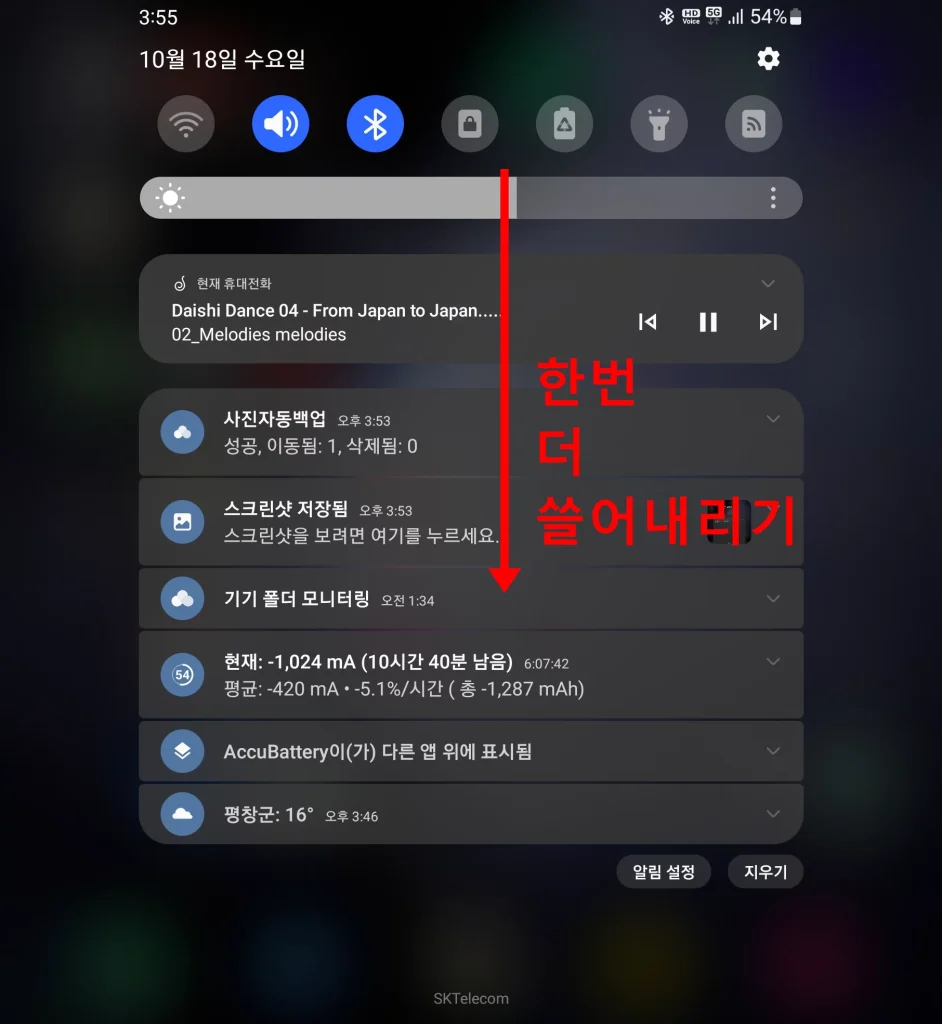
안드로이드 홈 화면에서 위에서 아래로 쓸어 내리는 액션을 하여 빠른 설정 창을 불러옵니다.
이 상황에서 한번 더 쓸어 내립니다.
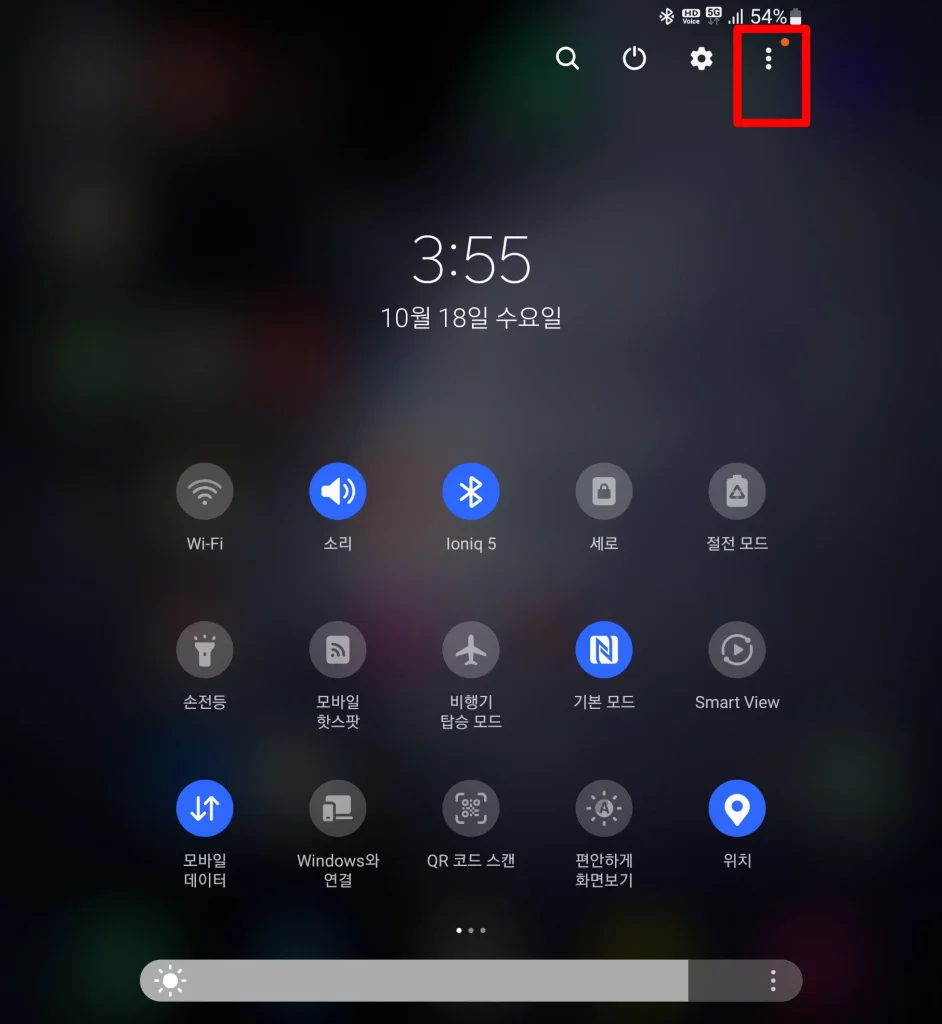
그러면 여러가지 활성화 버튼들이 주루루루룩~ 나오게 되는데요 이 때 “우상단의 점 세 개“를 선택해 줍니다.
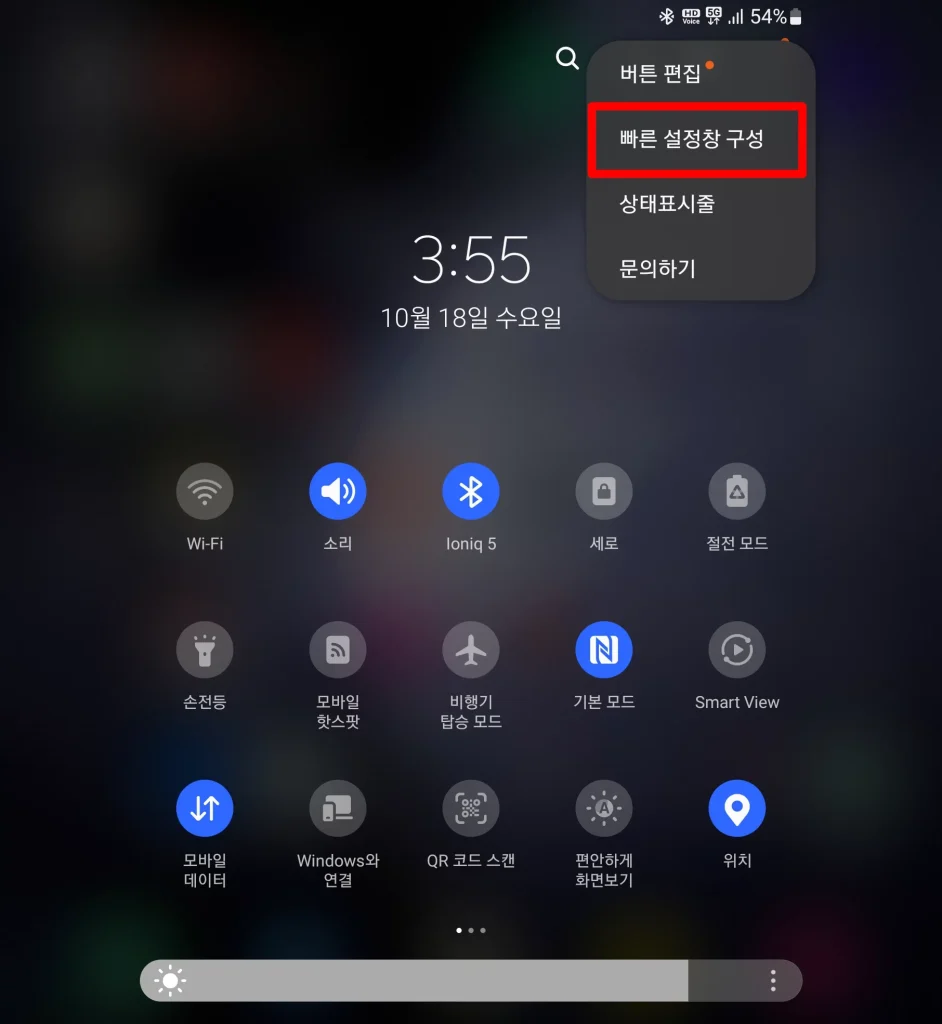
“빠른 설정창 구성” 선택 해 줍니다.
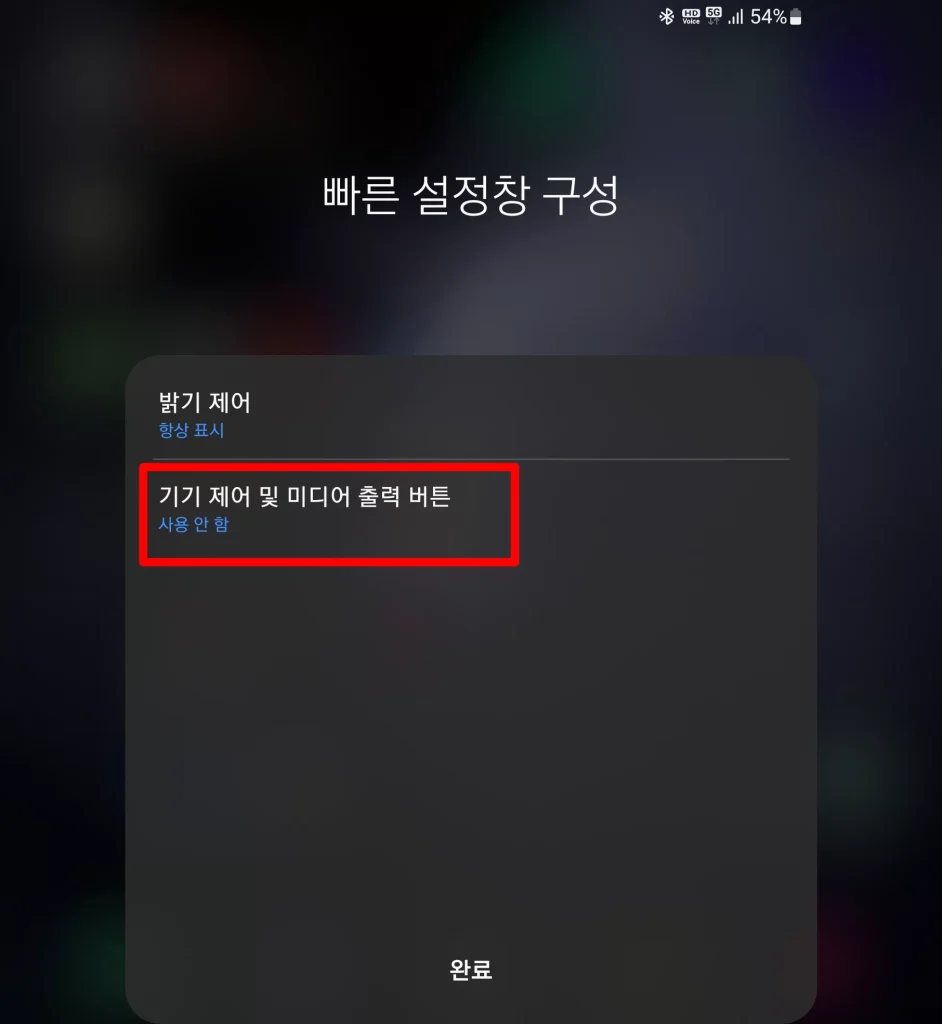
두번 째 항목 “기기 제어 및 미디어 출력 버튼” 항목을 “사용 안 함” 에서 “항상 표시“로 바꾸어 줍니다.
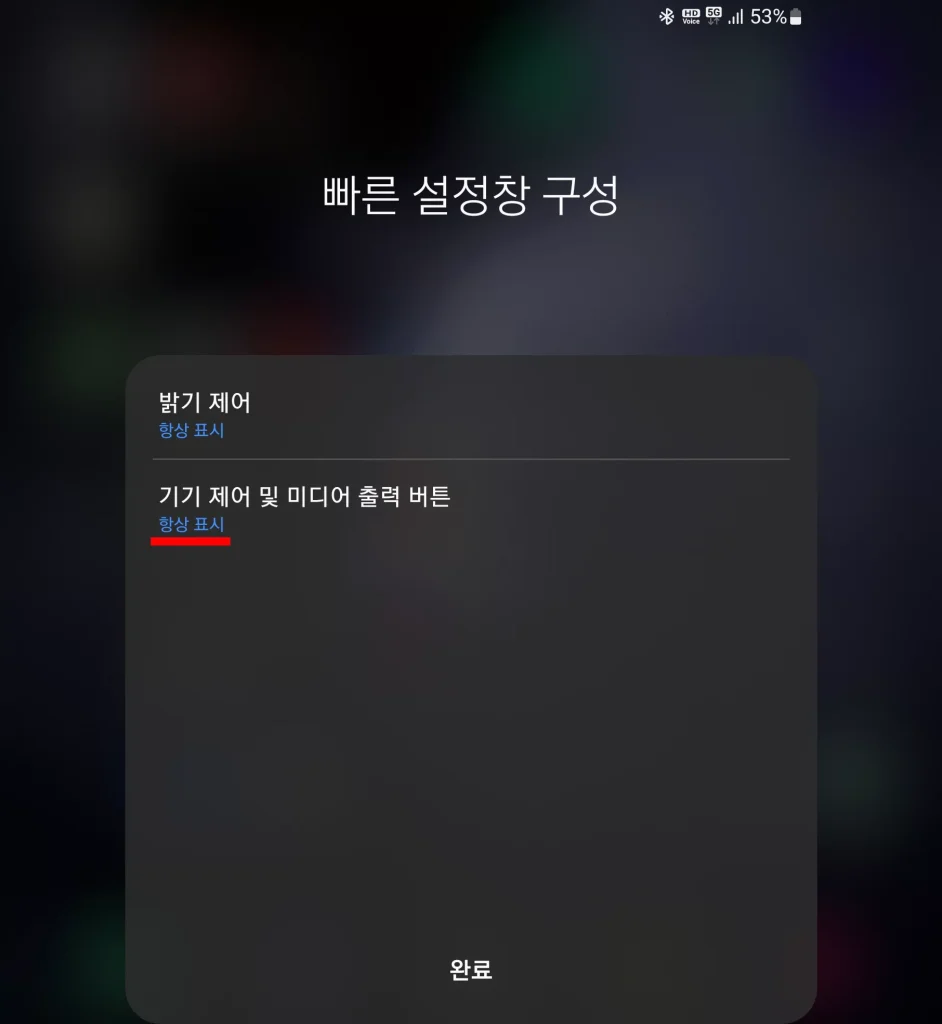
이렇게 “항상 표시“가 되었으면 끝 입니다. “완료” 버튼을 눌러 나가 줍니다.
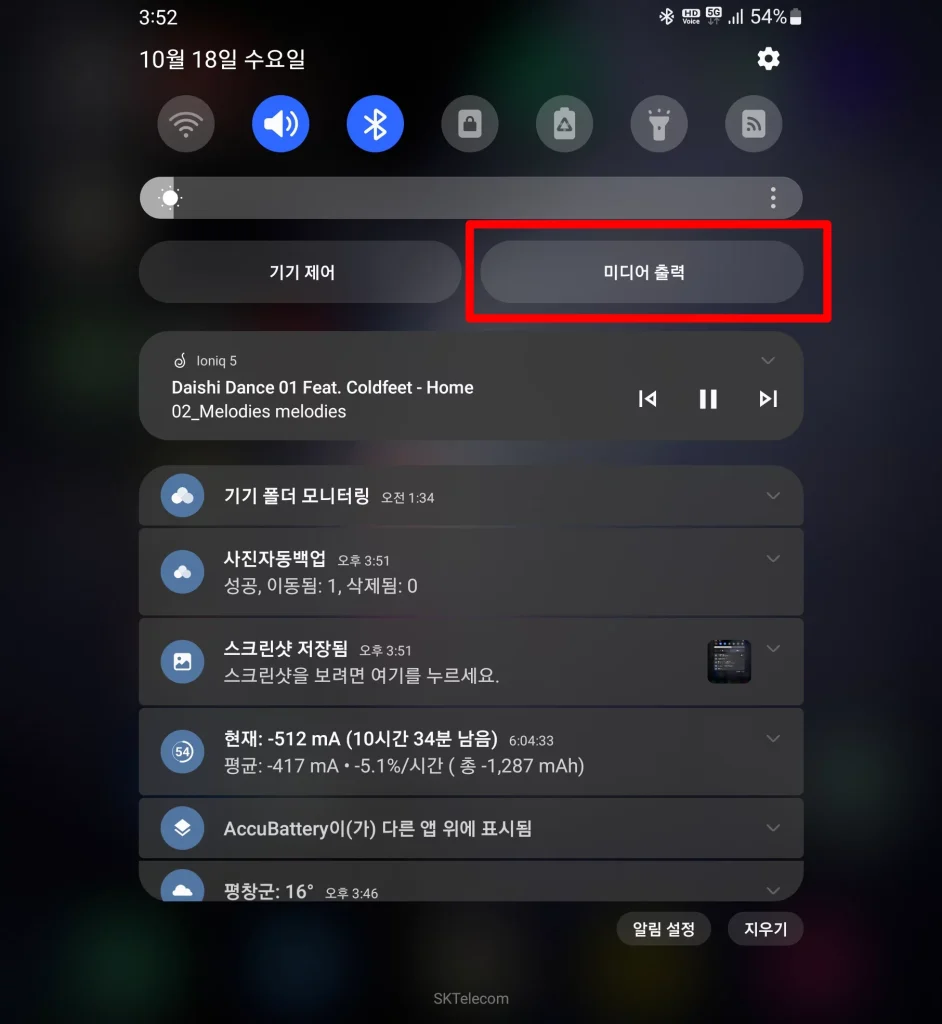
이제 안드로이드 홈 화면에서 위에서 아래로 쓸어 내리는 액션을 하면 “미디어 출력” 이라는 항목이 생겼습니다. 이것을 선택합니다.
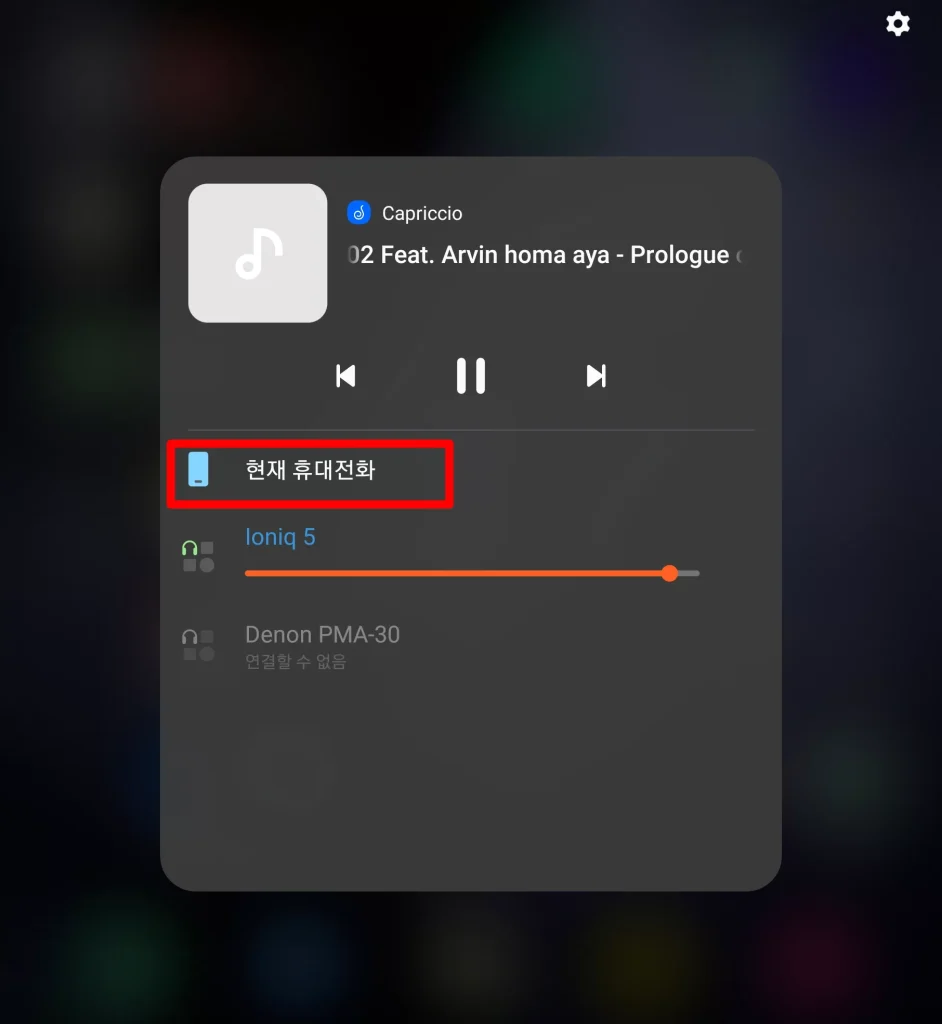
그러면 이제 사운드 출력을 선택할 수 있는 창이 뜹니다. “현재 휴대전화” 항목을 선택하면 블루투스로 나가던 소리가 내부 스피커로 나오게 됩니다.
앱 소리 분리 재생 활성화
블루투스는 생태적 한계로 인하여 0.2~0.5초 정도의 시간 지연이 발생합니다. 이러한 이유로 동영상 시청 시 영상과 소리 싱크가 맞지 않아 블루투스 스피커로 동영상 시청하는 것이 쉽지 않습니다.
이번 항목에서 소개해 드릴 방법은 동영상 시청할때 블루투스 스피커를 전혀 사용하지 않는 분들을 위한 방법입니다. “앱 소리 분리 재생“이라는 방법을 통해서 앱별로 스피커 출력 선택을 지정해 보세요.
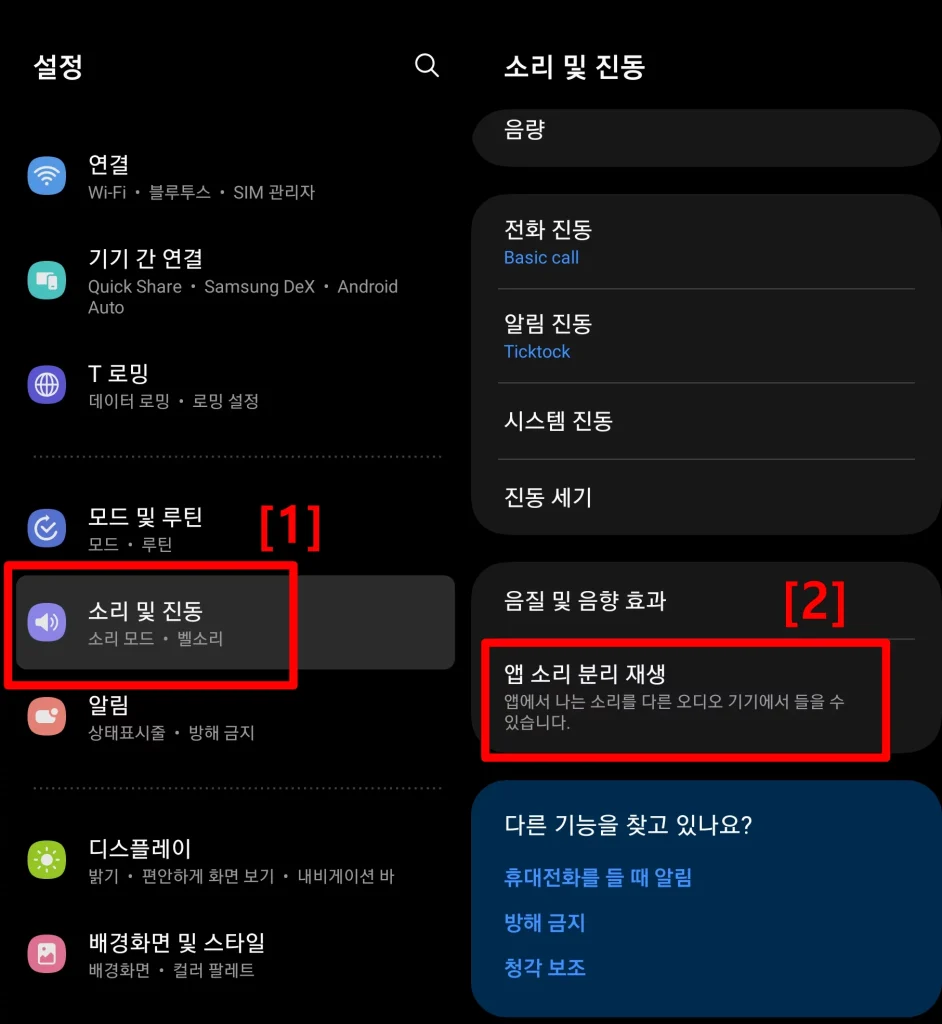
안드로이드 “설정“에 들어가서 “소리 및 진동” 에 진입합니다.
스크롤을 내려 제일 아래에 “앱 소리 분리 재생” 항목을 선택하여 들어갑니다.
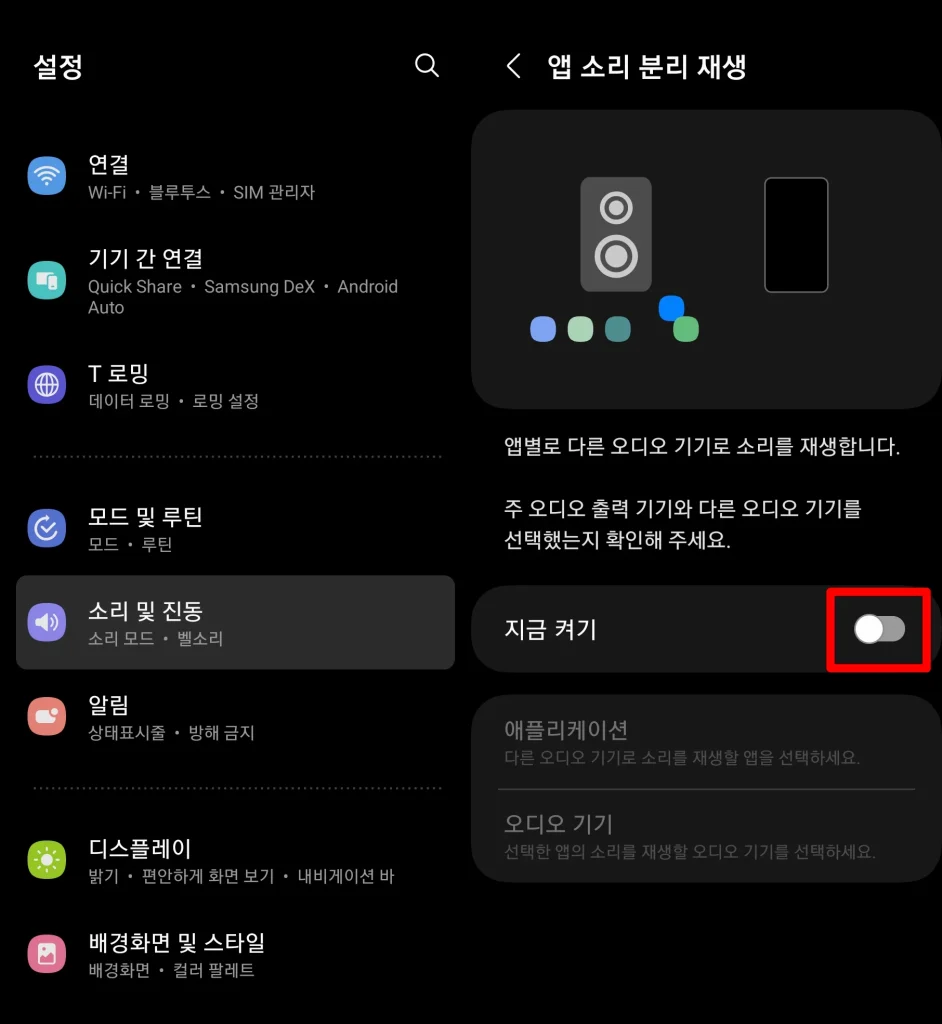
“지금 켜기“를 눌러 옵션을 활성화 합니다.
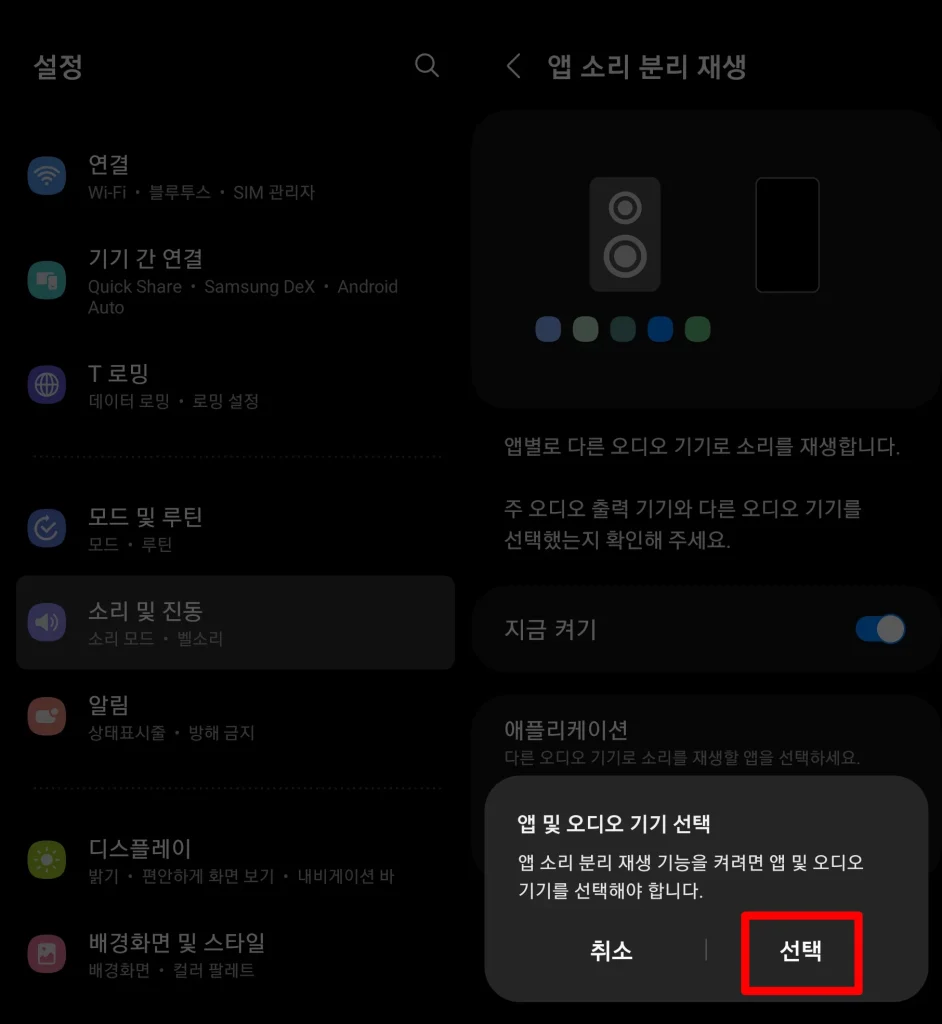
“선택” 버튼 누릅니다.
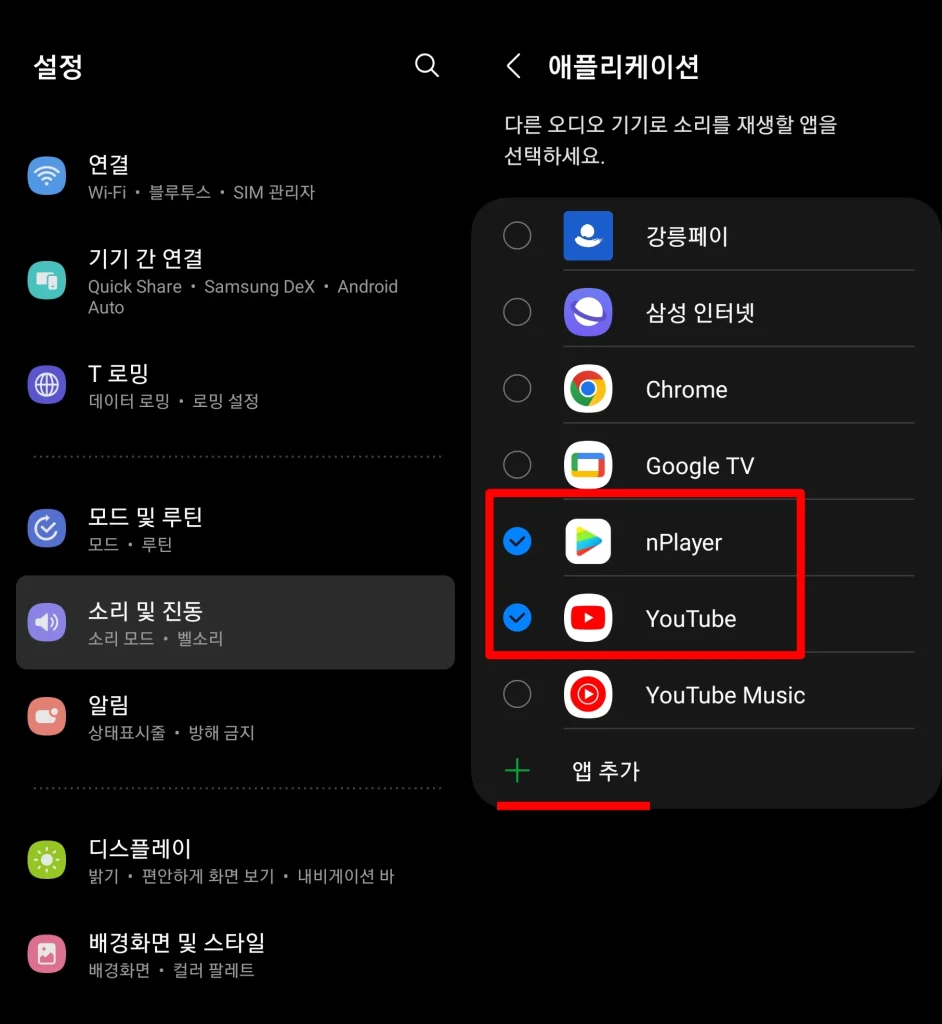
“+ 앱 추가“를 눌러 항상 내부 스피커로 소리를 출력할 앱을 선택합니다.
저는 유튜브와 nPlayer라는 동영상 플레이어를 선택하였습니다.
설정이 끝났으면 뒤로 가기 버튼을 누릅니다.
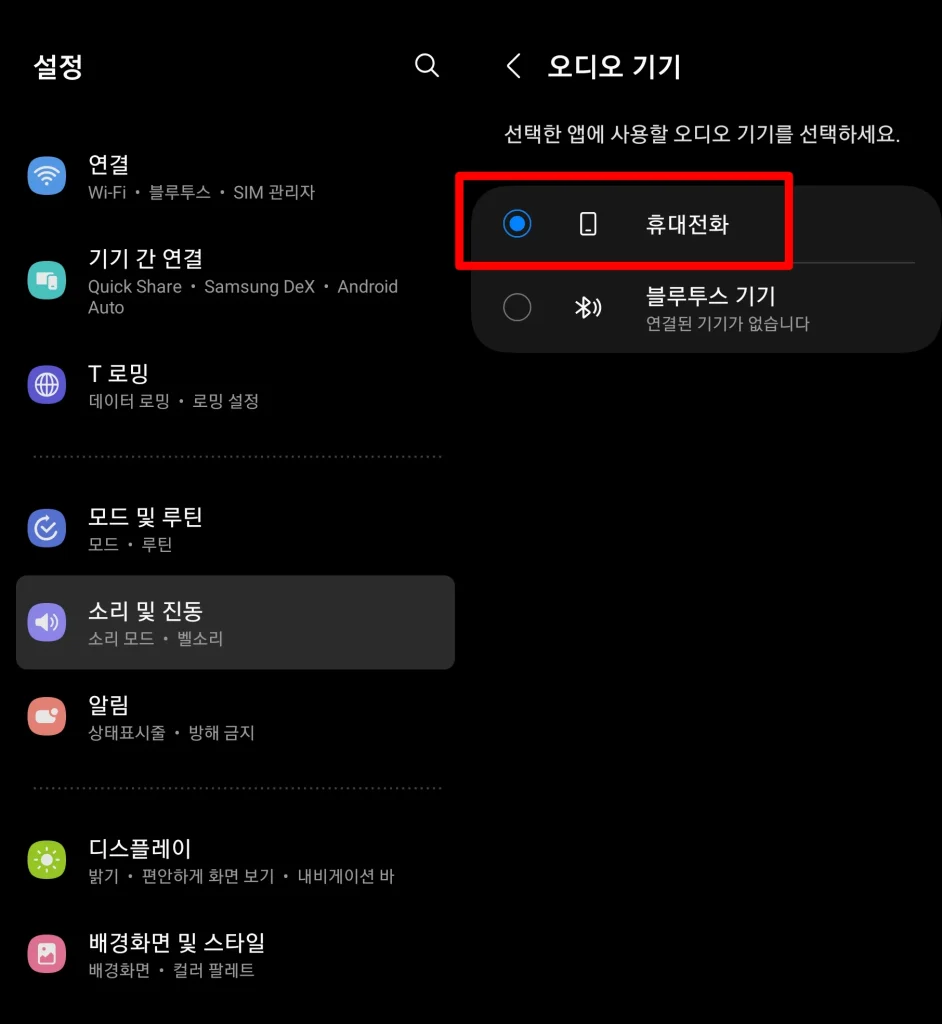
선택할 앱에서 사용할 오디오 기기로 “휴대전화“를 선택하고 뒤로 가기를 눌러줍니다.
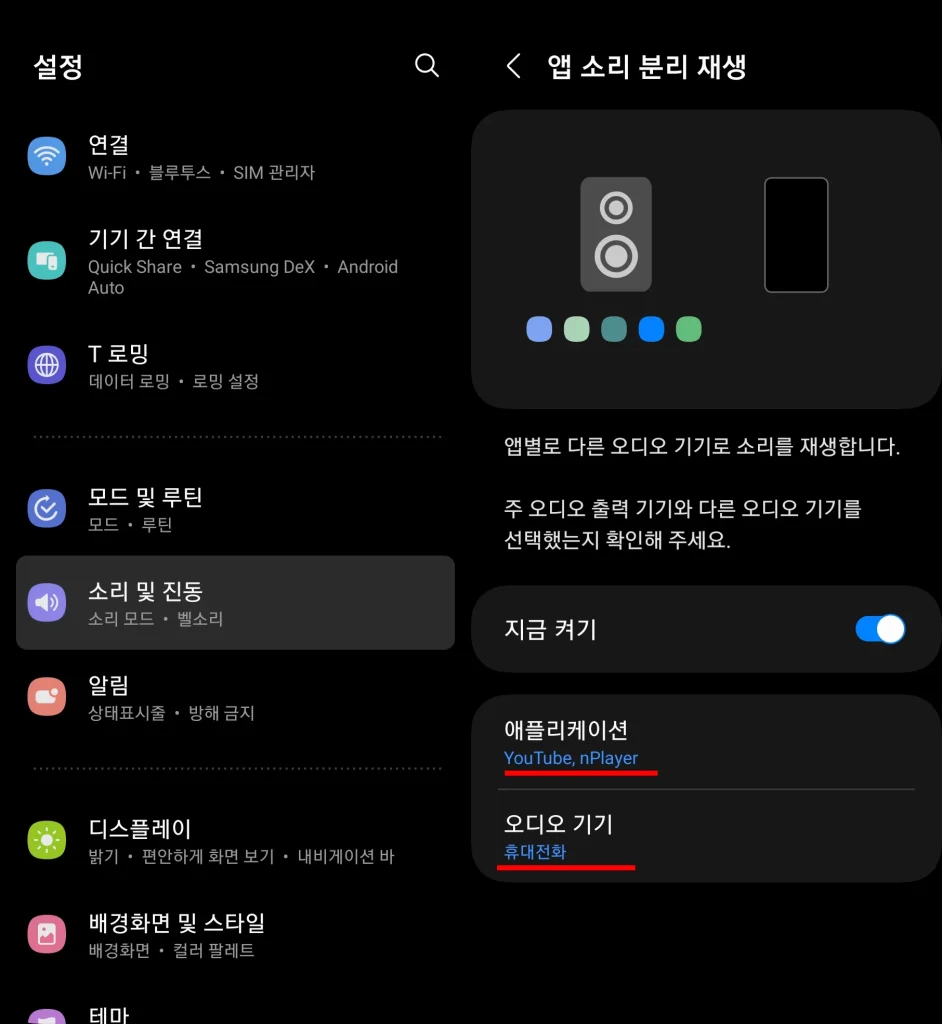
설정이 완료되었습니다.
이제부터 유튜브와 nPlayer는 블루투스 연결과 상관없이 휴대전화 내부 스피커로만 소리가 출력됩니다.
홈 화면에 내부 스피커 전환 버튼 만들기
이런 상황도 있을 것입니다.
- 유튜브로 동영상도 보지만 음악 감상도 하는 경우
- 동영상 플레이어가 오디오 싱크 조절을 지원하여 블루투스 스피커로도 감상하는 경우
이렇게 상황에 따라 블루투스와 내부 스피커 둘 다 사용해야 한다면 “모드 및 루틴“을 통해서 홈 화면에 “내부 스피커 <-> 블루투스 스피커“를 전환할 수 있는 아이콘을 만들어 보세요. 홈 화면에서 한번의 터치로 전환이 가능합니다.
① 내부 스피커 전환 루틴 만들기
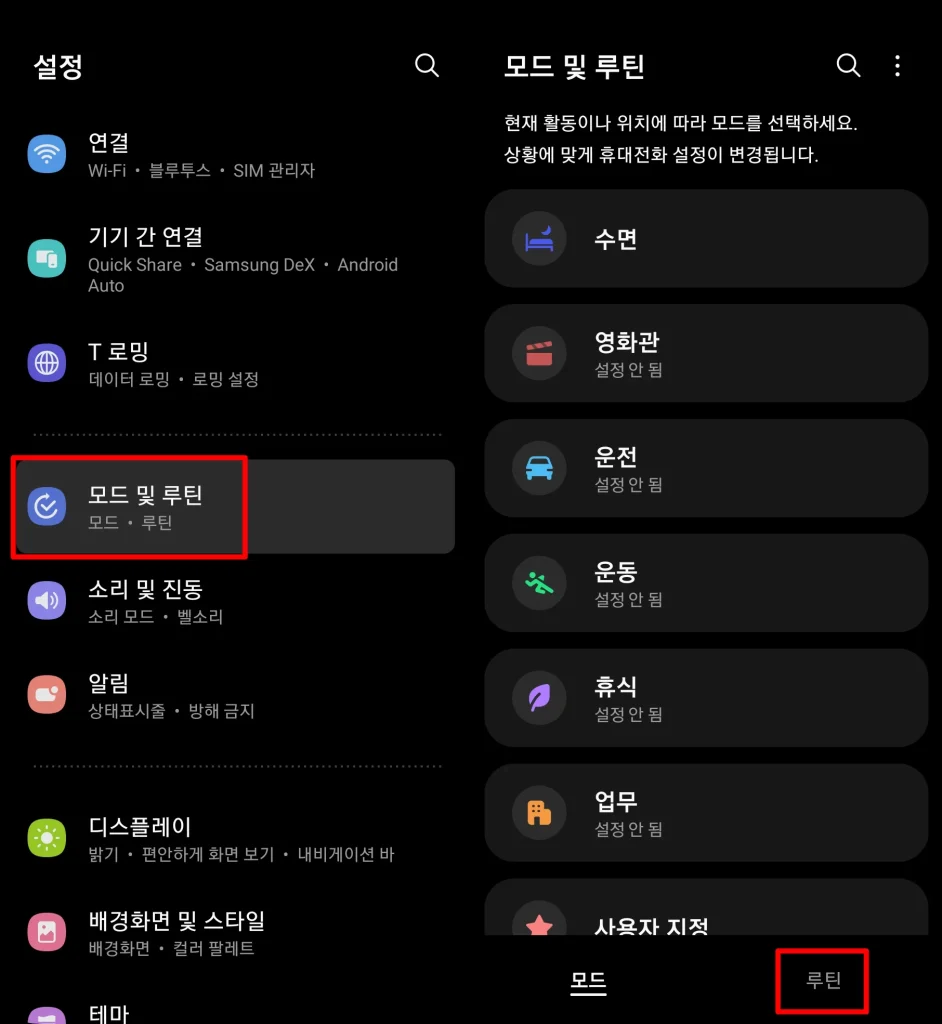
안드로이드 “설정(톱니바퀴)” 에 진입해서 “모드 및 루틴“을 선택합니다. 하단의 모드와 루틴 중 “루틴“을 선택합니다.
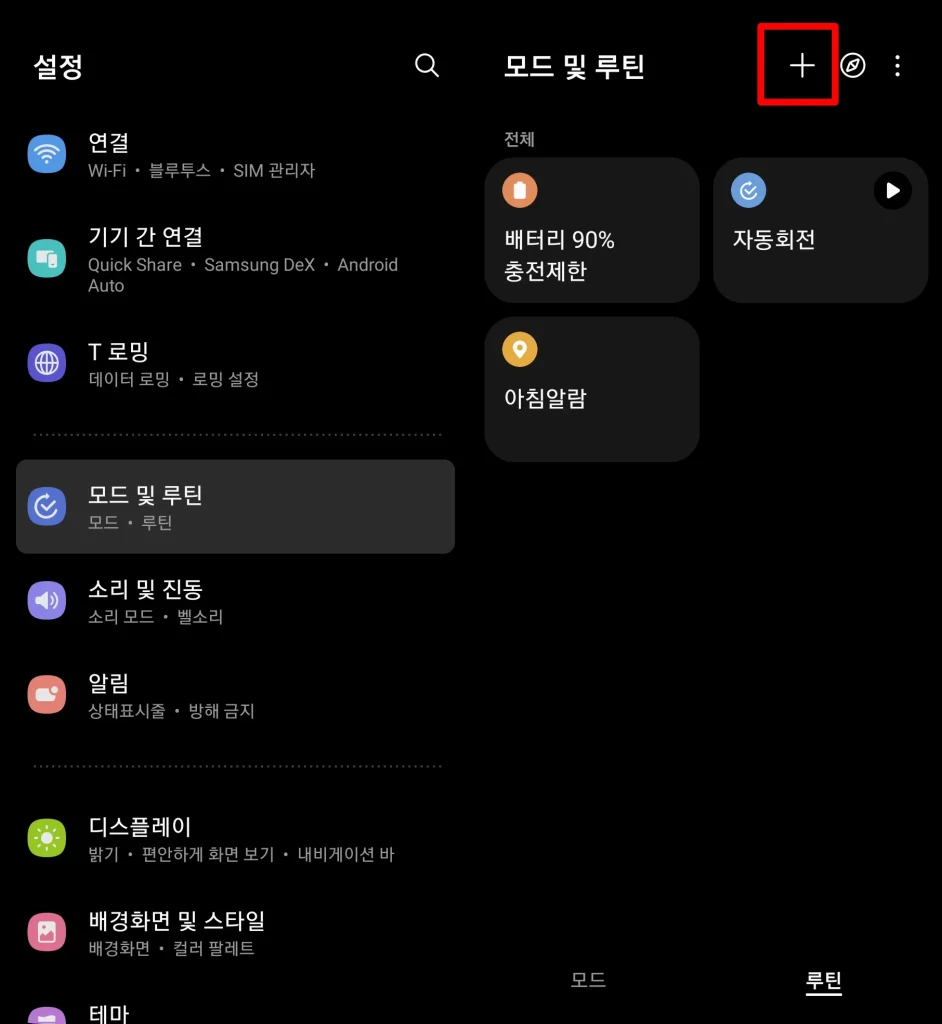
” + ” 버튼을 클릭하여 루틴 추가 합니다.
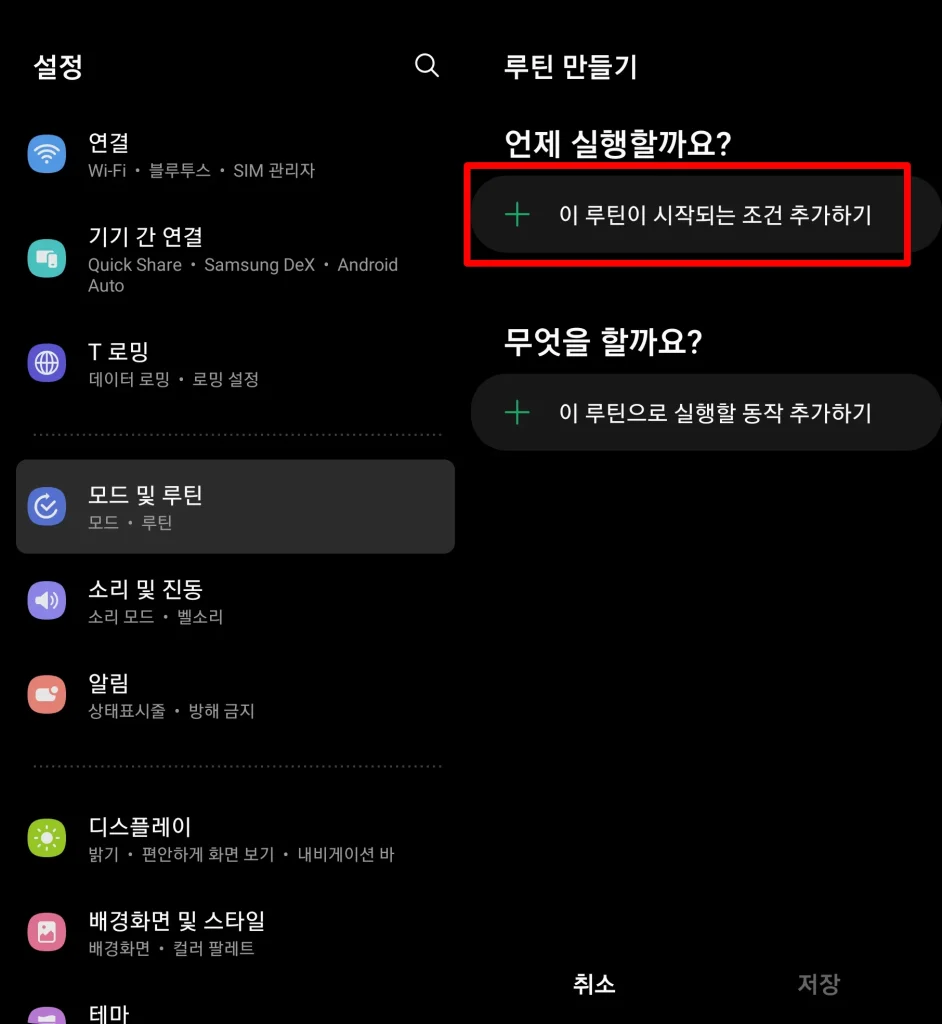
“이 루틴이 시작되는 조건 추가하기” 선택
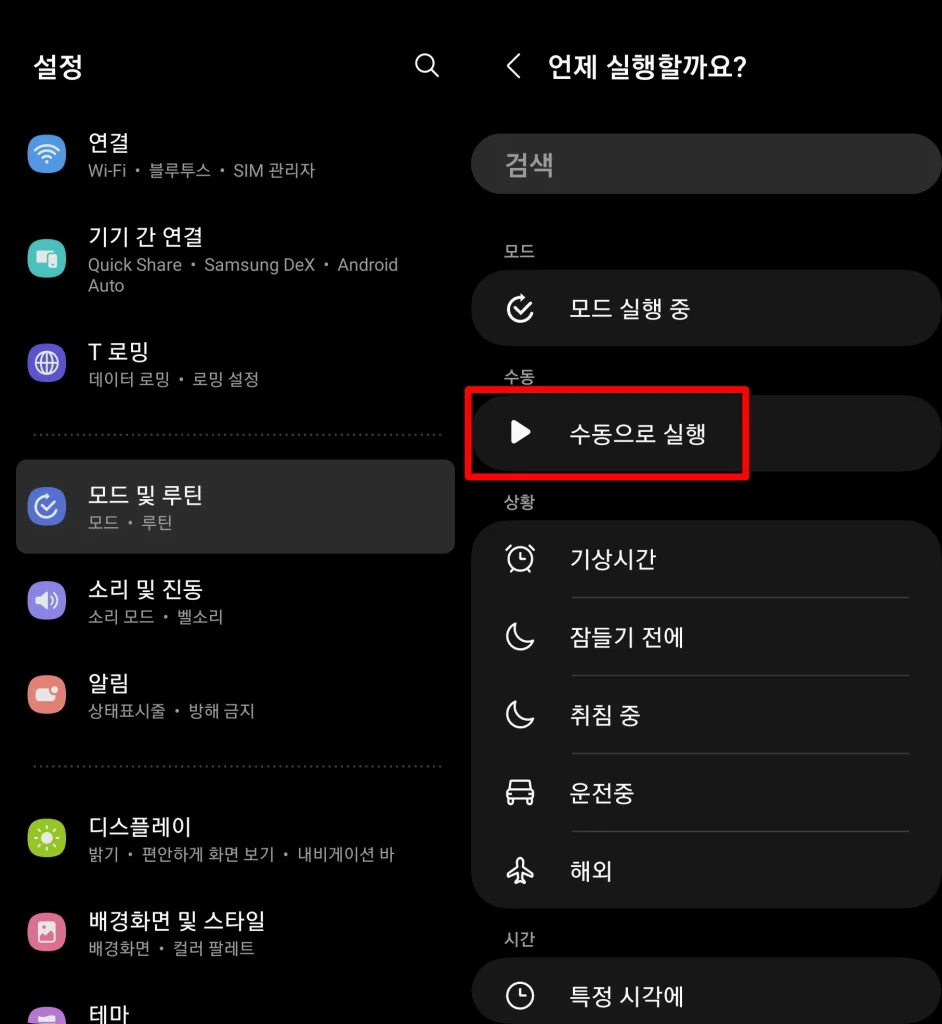
“수동으로 실행” 선택
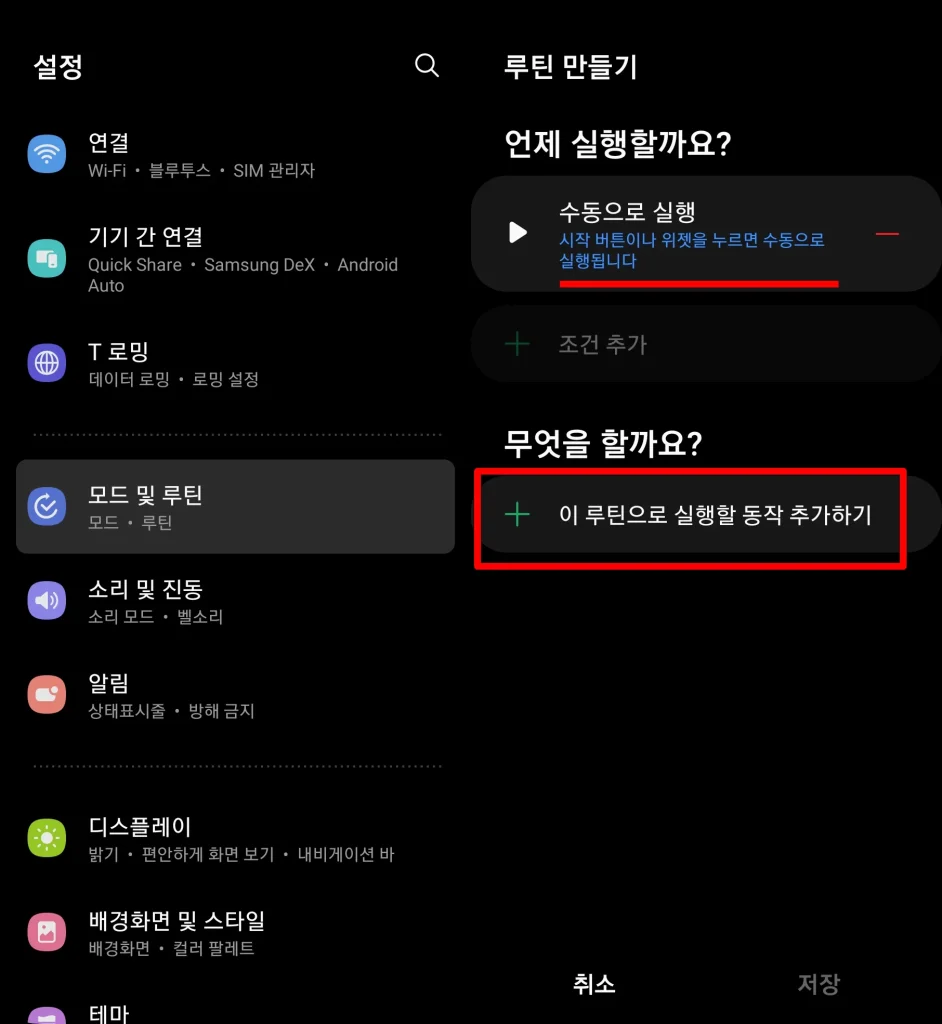
무엇을 할까요? 항목에 “이 루틴으로 실행할 동작 추가하기” 선택합니다.
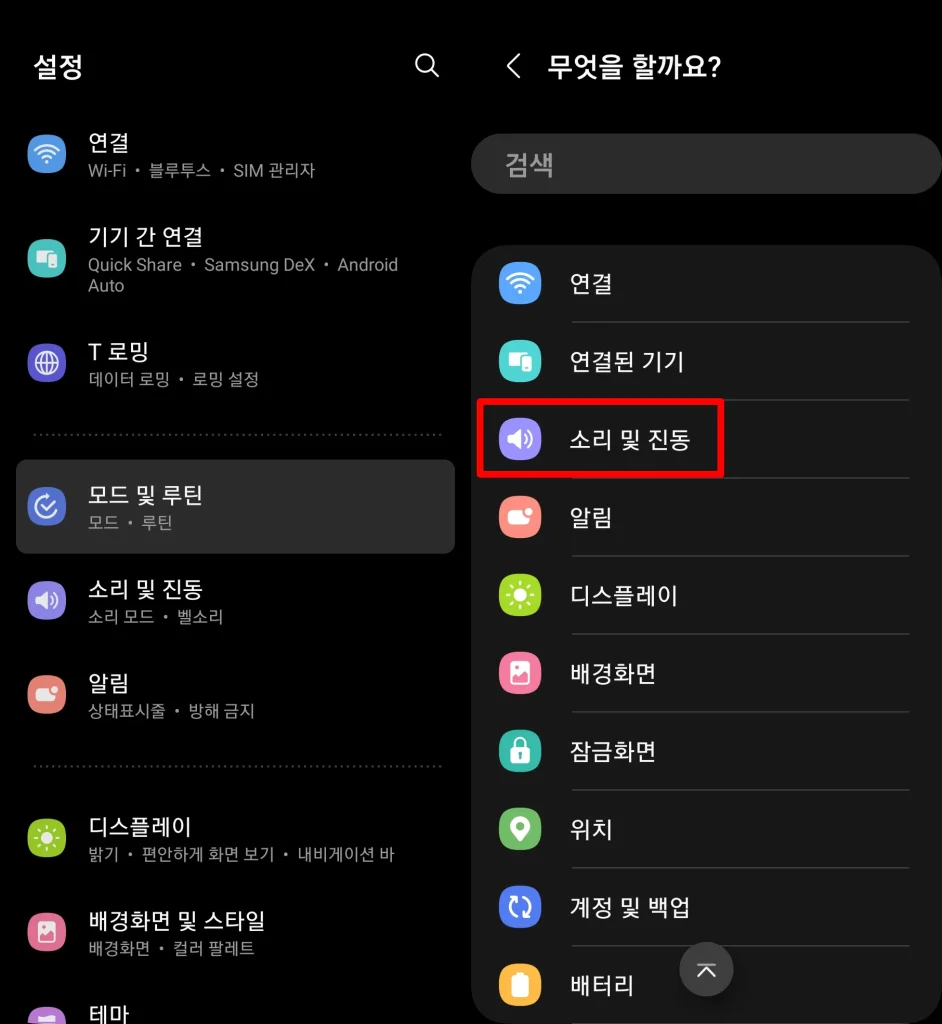
“소리 및 진동” 선택
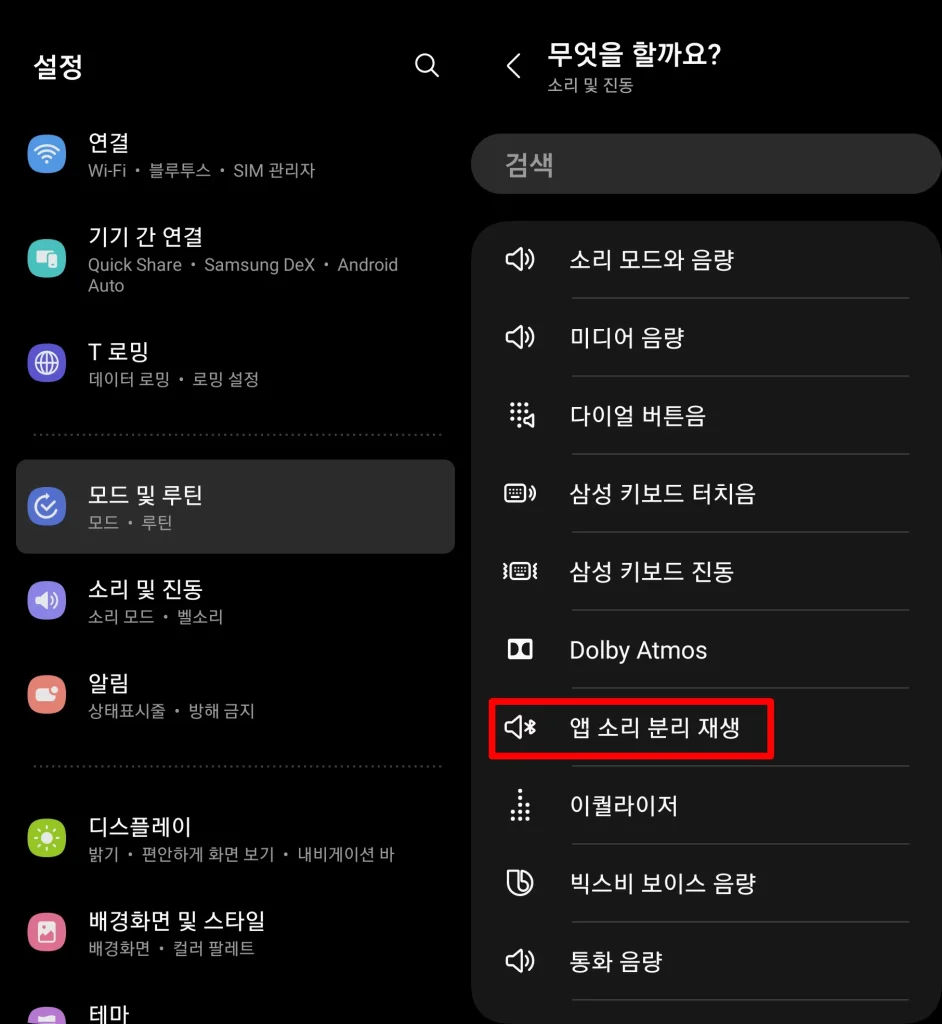
“앱 소리 분리 재생” 선택
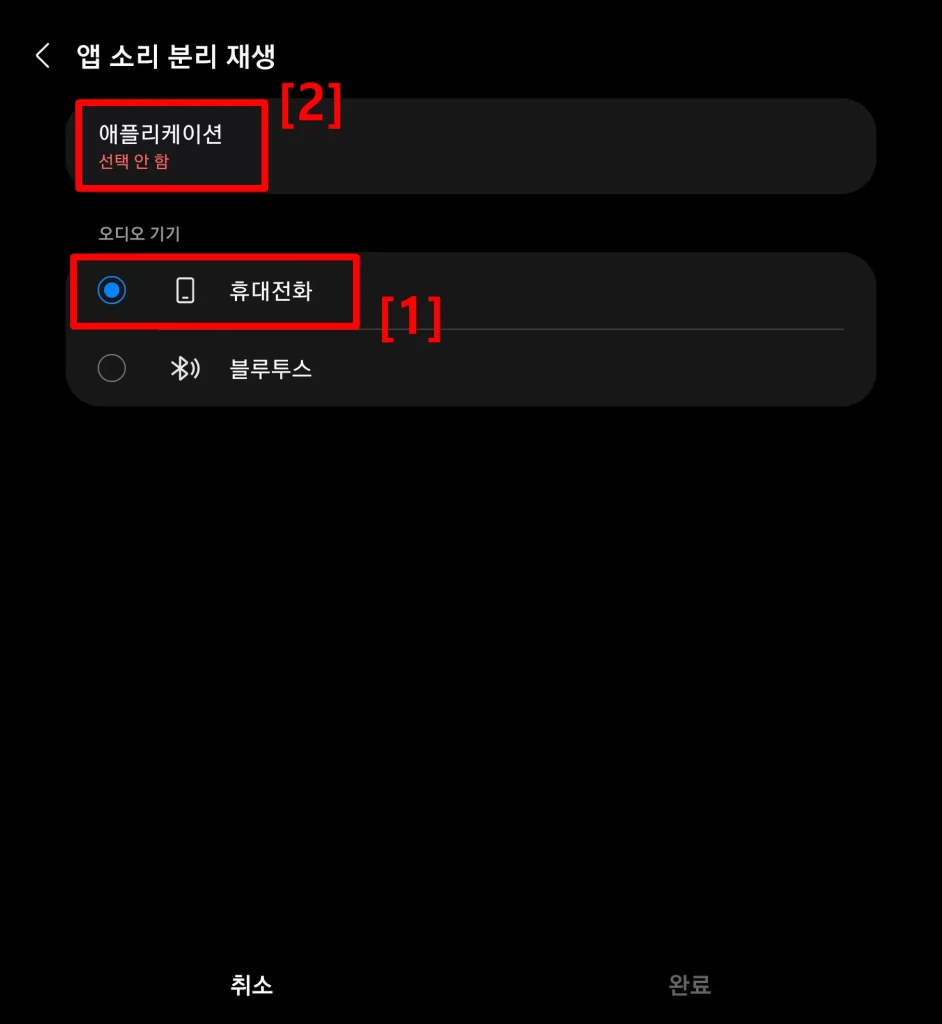
[1] 출력할 오디오 기기로 “휴대전화“를 선택하고
[2] “애플리케이션“을 선택합니다.
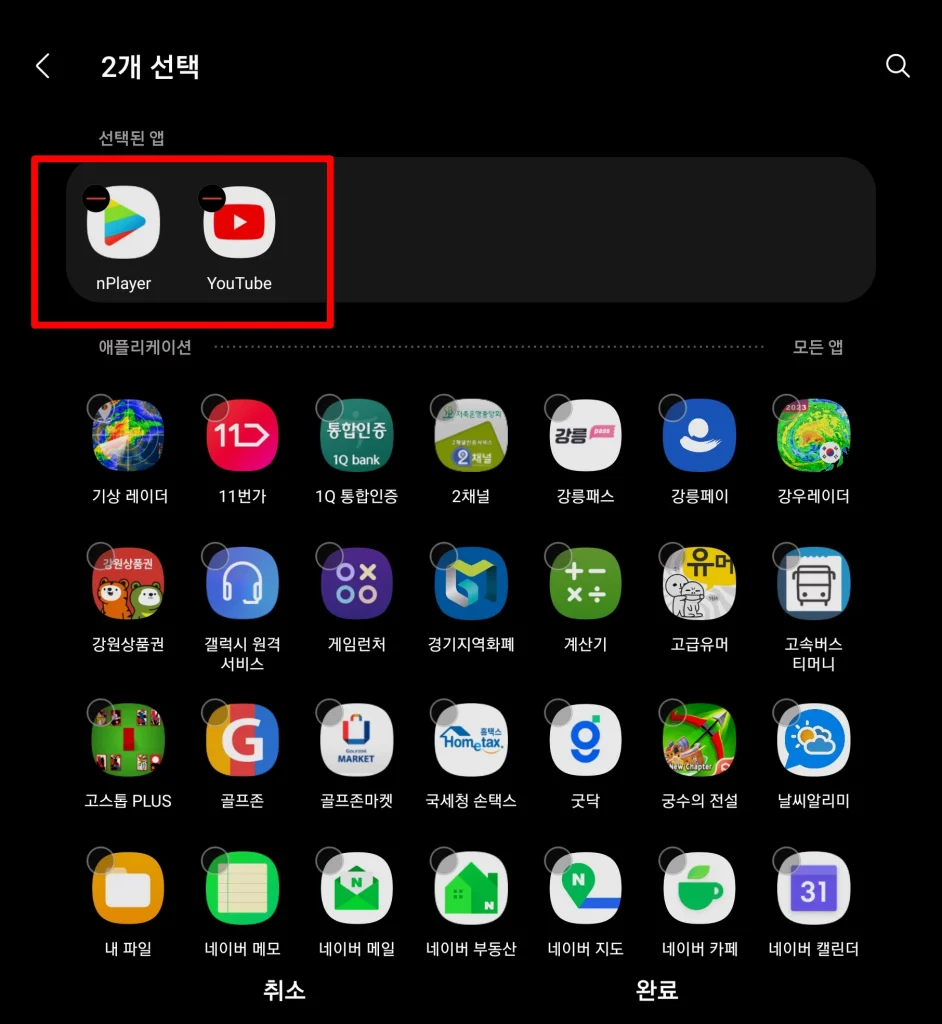
휴대전화 스피커로 소리가 출력 될 애플리케이션을 선택해 줍니다. 저는 유튜브와 동영상플레이어인 nPlayer 를 선택하였습니다.
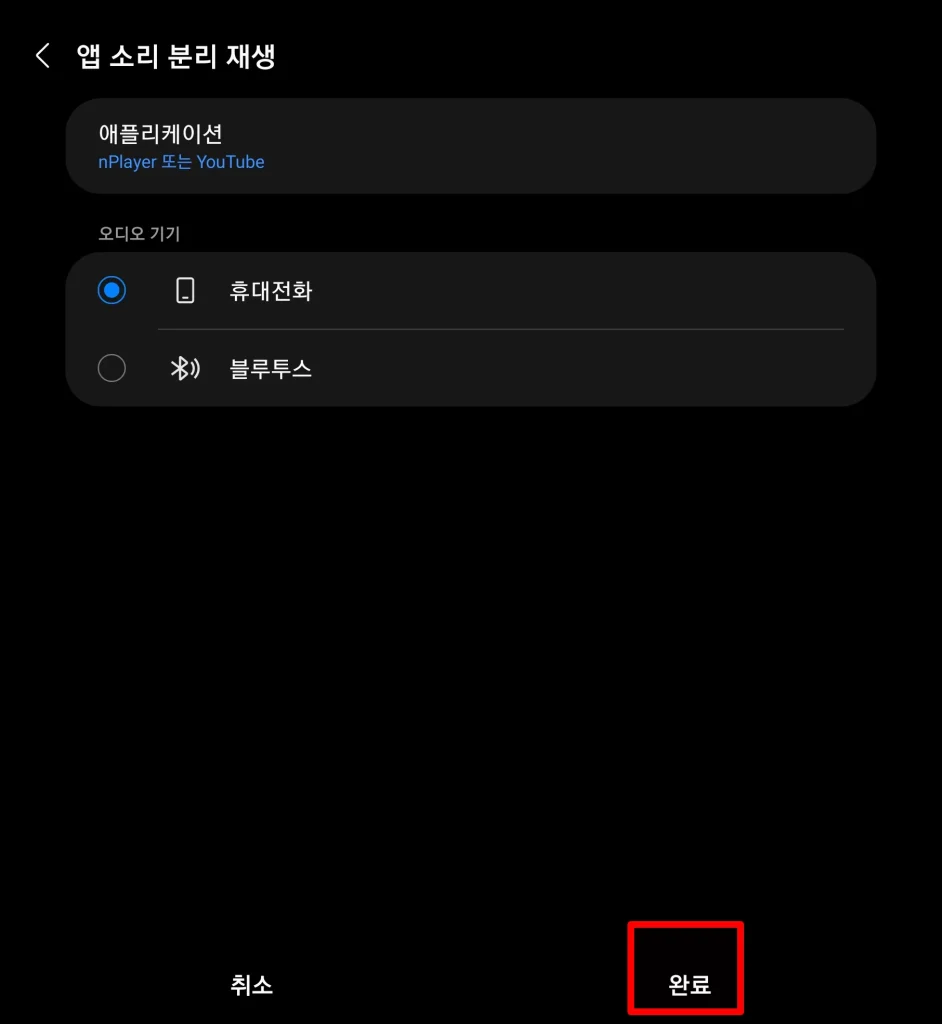
셋팅이 완료되었으면 완료 버튼을 눌러줍니다.
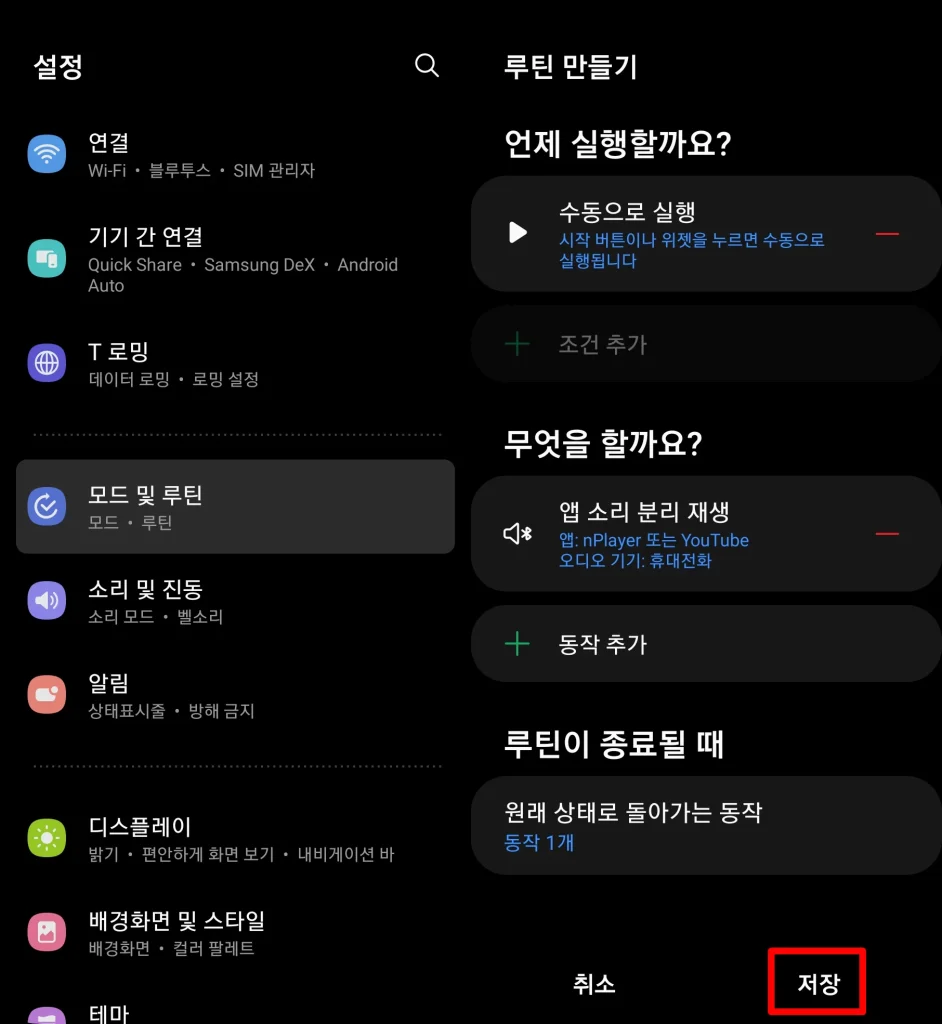
모든 셋팅이 완료되었습니다. 위 내용을 요약하면 아래와 같습니다.
- 수동으로 위젯이나 버튼을 누르면
- 유튜브 앱과 nPlayer 앱이 휴대전화 스피커로 블루투스 연결 상태와 상관없이 재생됩니다.
- 만약 루틴이 종료되면(버튼을 한 번 더 누르면)
- 원래대로 돌아갑니다. (블루투스 연결되어 있으면 블루투스 스피커로 사운드 출력이 됩니다.)
저장 버튼을 눌러 셋팅 확정합니다.
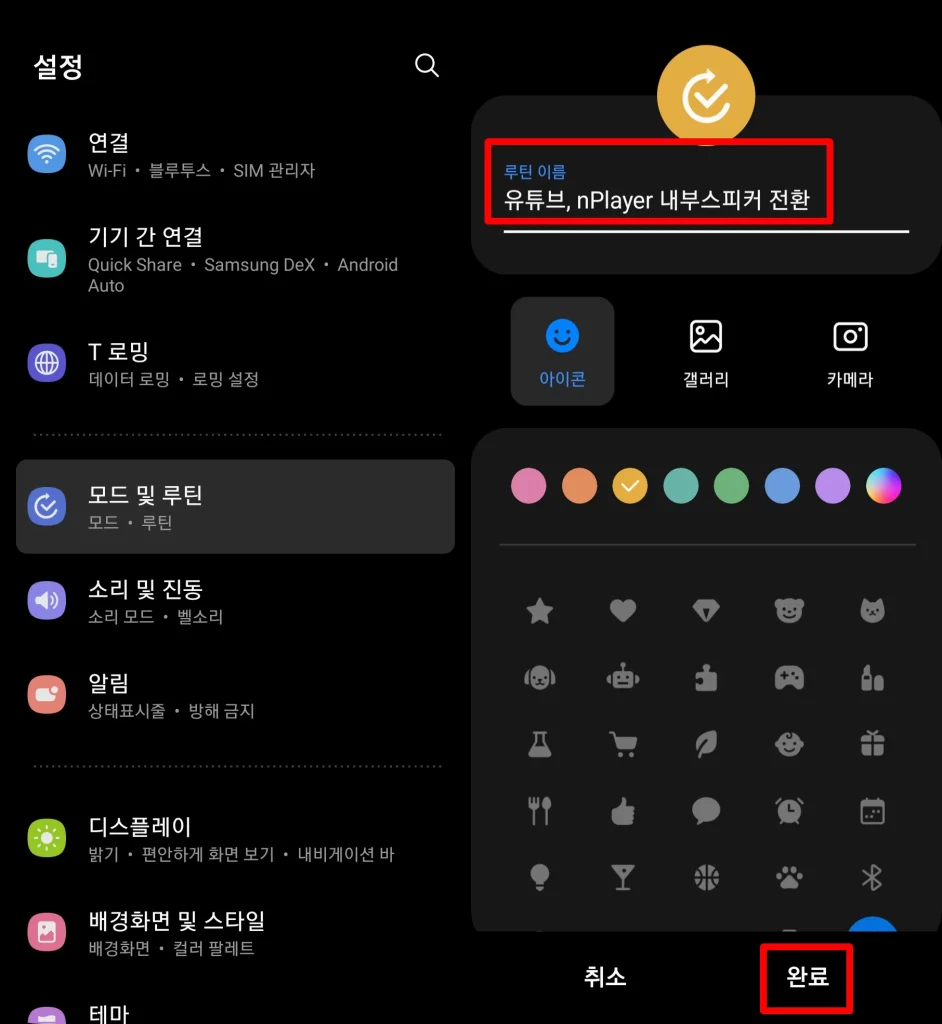
루틴 이름을 사용자 편의에 맞게 바꿀 수도 있습니다.
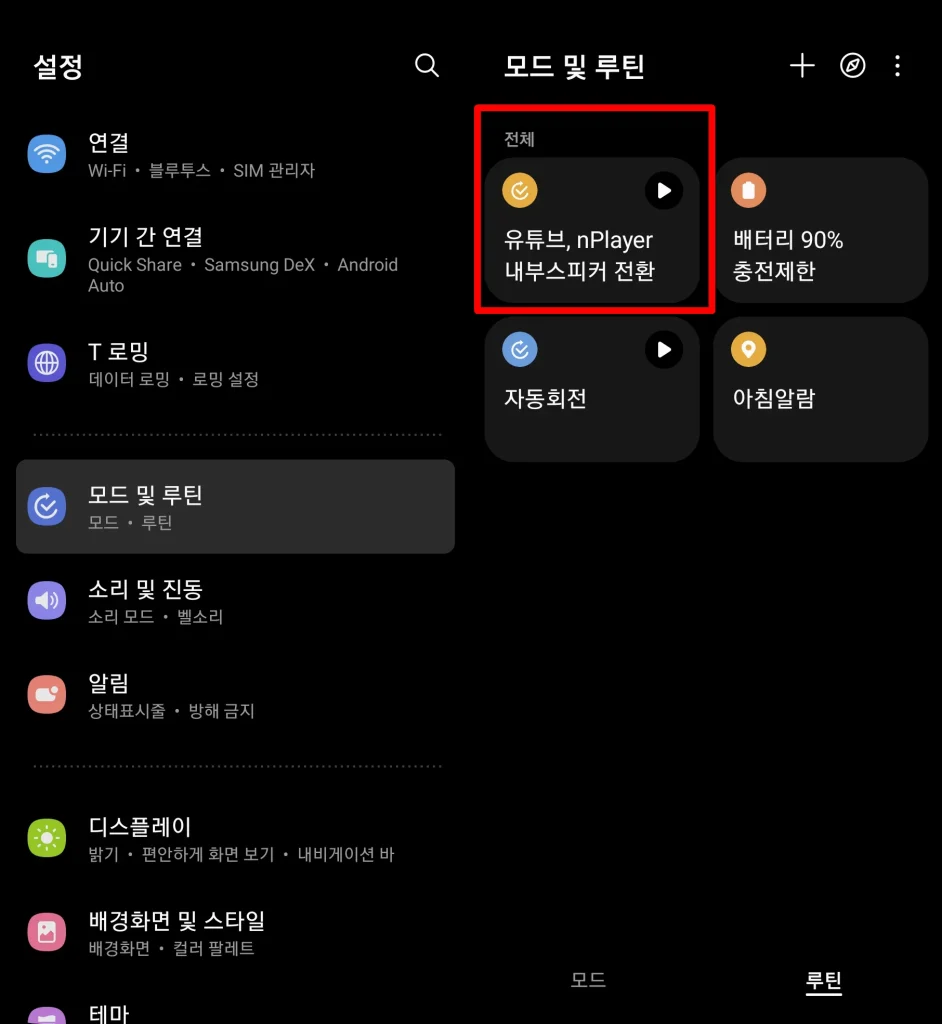
루틴 항목에 새롭게 추가 되었습니다.
② 홈 화면에 실행 버튼 만들기
이제 루틴을 만들었으니 홈 화면에 스피커 전환 버튼을 만들어 봅시다.
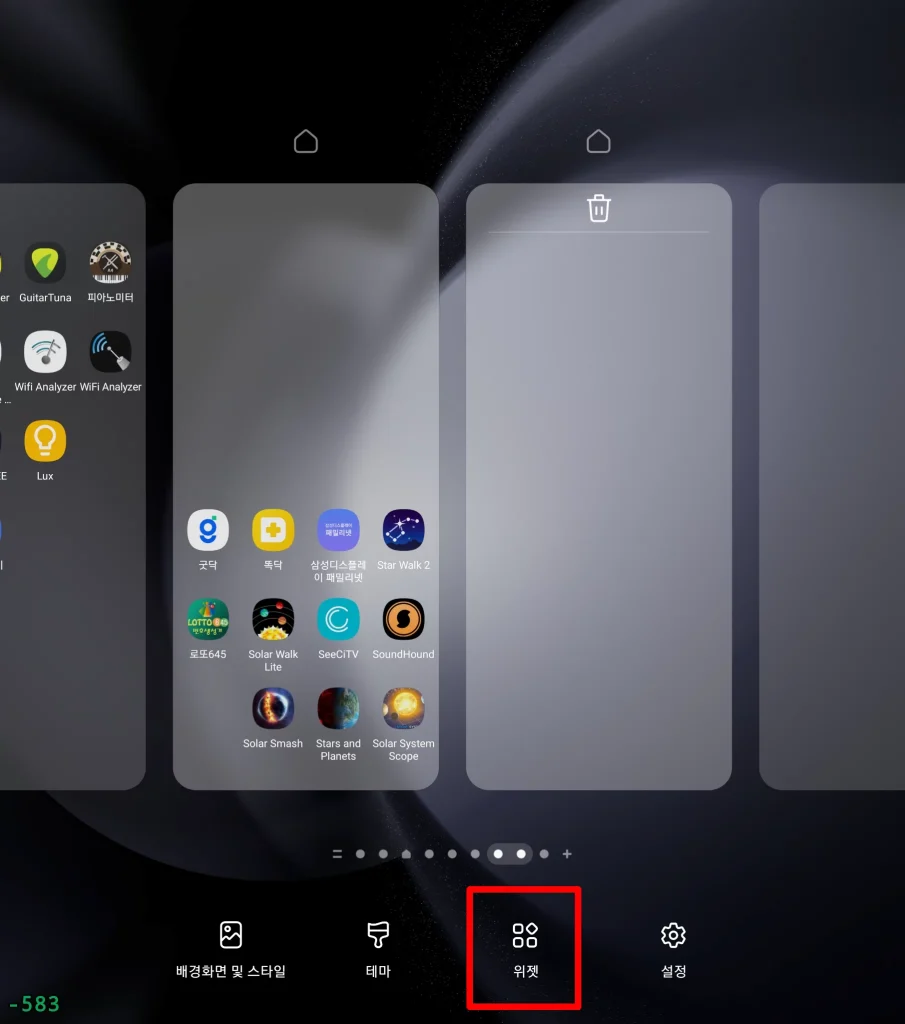
홈 화면에서 빈 공간을 길게 터치합니다. “위젯“을 선택합니다.
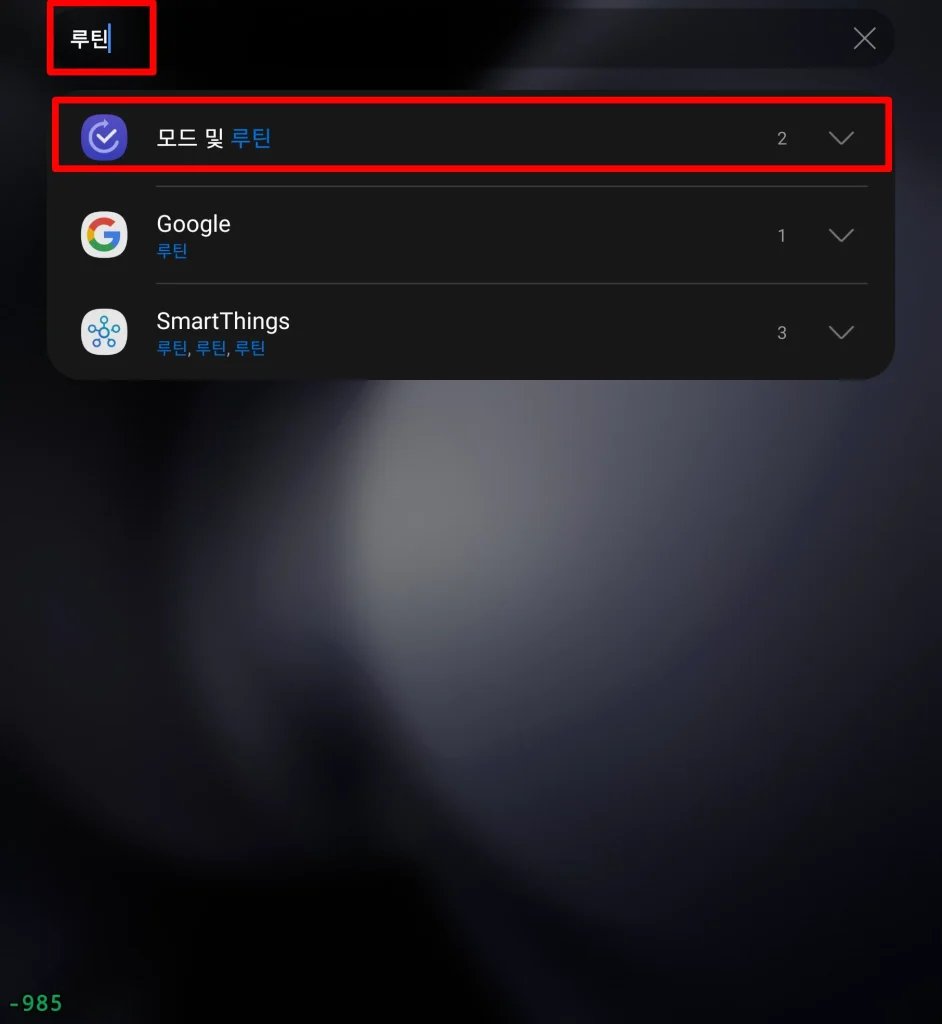
위젯 검색 항목에 “루틴“이라고 입력하세요.
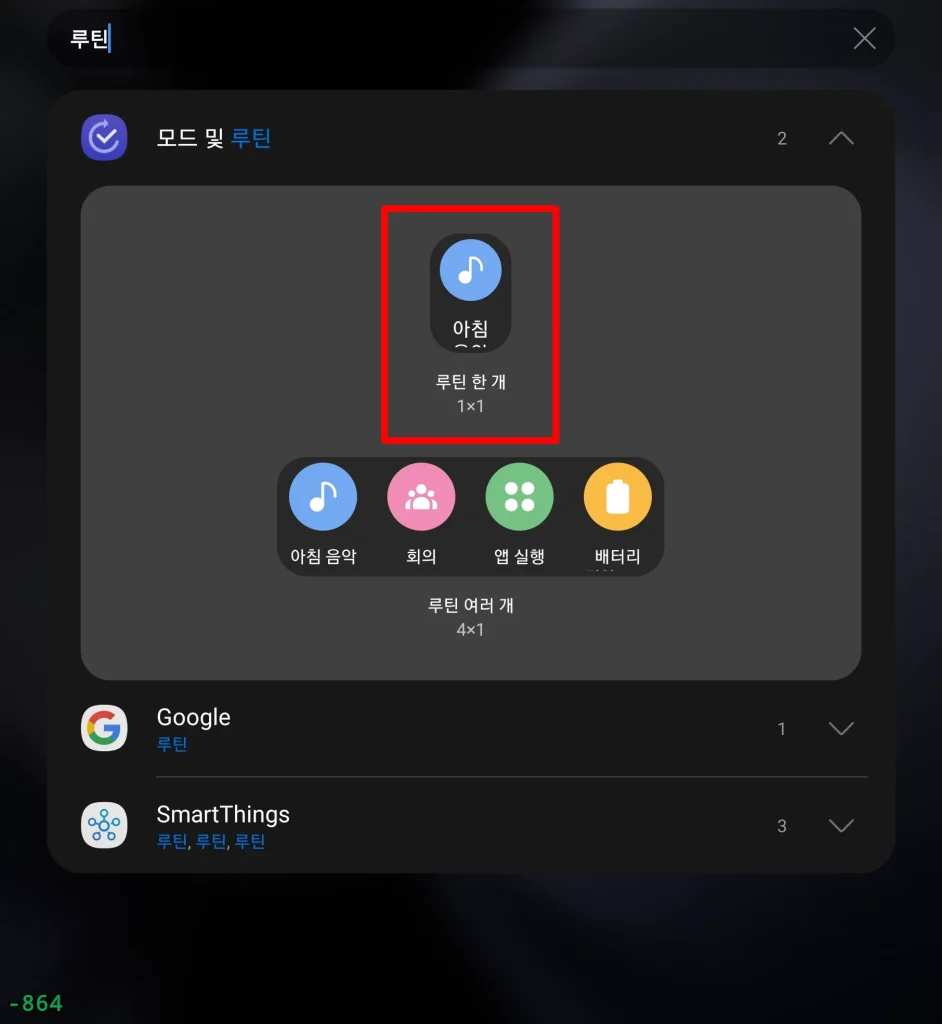
모드 및 루틴이 나오면 “루틴 한 개” 선택합니다.

위에서 만들어 놓은 “유튜브, nPlayer 내부스피커 전환” 이라는 이름의 루틴이 보이네요. 선택합니다.
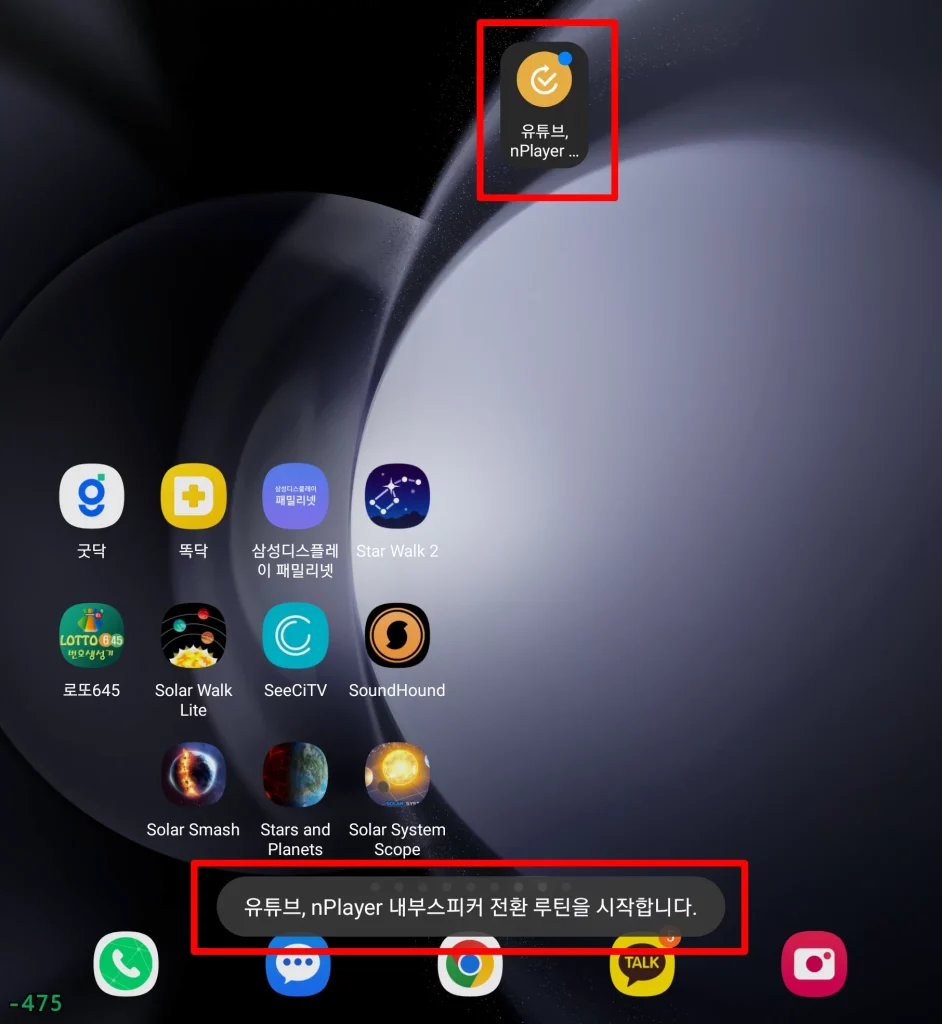
홈 화면에 실행 버튼이 하나 생겼습니다. 저 버튼을 누르면 이제 블루투스 스피커에서 핸드폰 내부 스피커로 출력이 바로 전환됩니다. 옵션을 비활성화 하려면 다시 한번 더 누르세요.
수고하셨습니다.